如何制作Word红头文件
Word是制作常见红头文件的首选工具,其格式规范涉及字体、字号和页边距等元素。如何在Word中操刀打造此类文档?
1、 打开已经输入完成文字部分的Word文档,找到“页面布局”选项卡单击
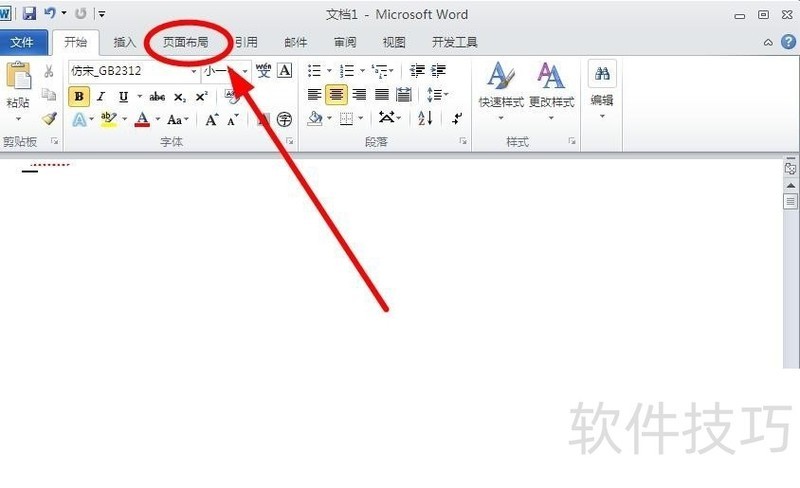
2、 在弹出菜单中选择“页边距”单击
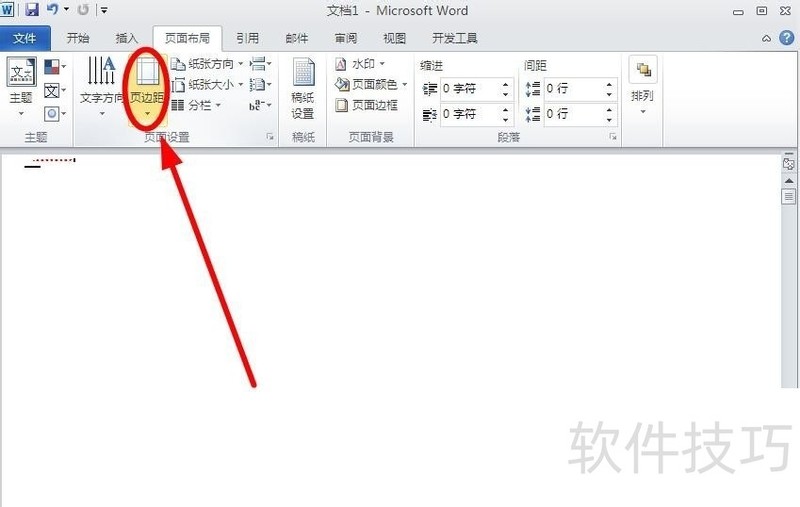
3、 按照下列数字进行页边距设置
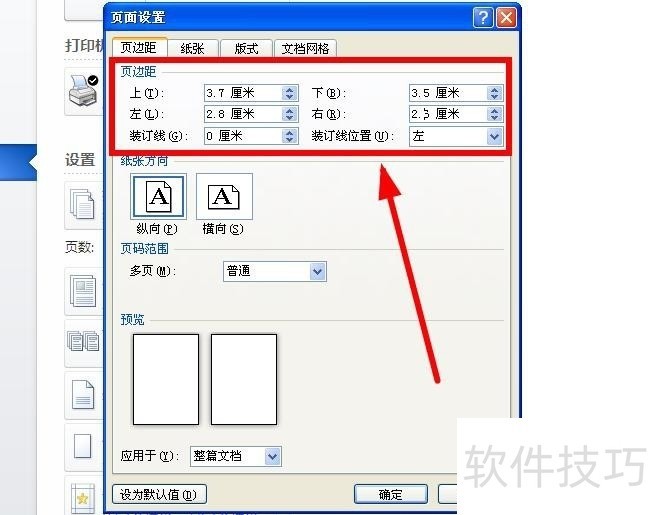
4、 在弹出下拉菜单中选择“自定义边距”选项单击
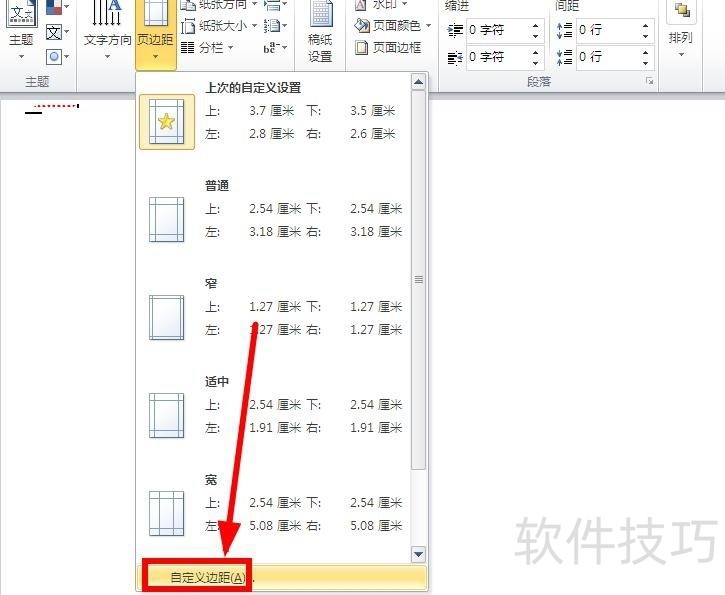
5、 按照下图数据设置页边距
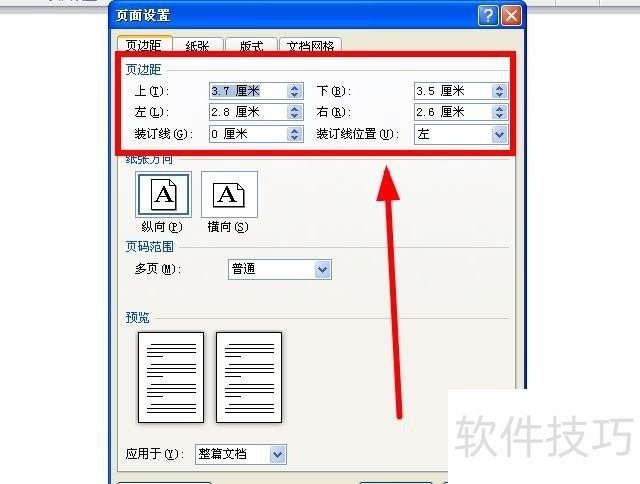
6、 在“版式”选项卡中勾选“奇偶页不同”
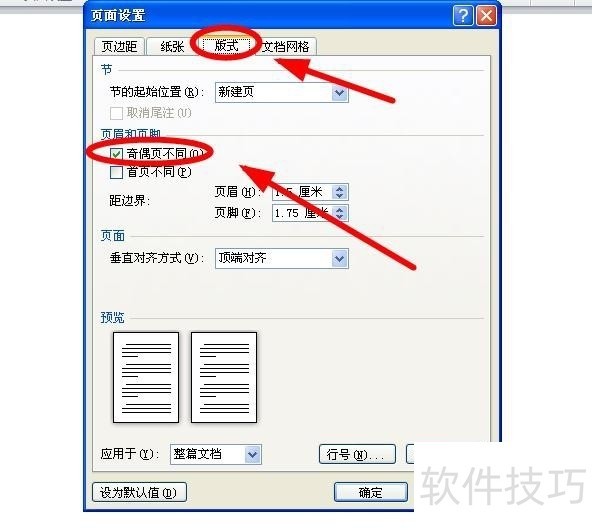
7、 选择“文档网络”选项卡下的“字体设置”
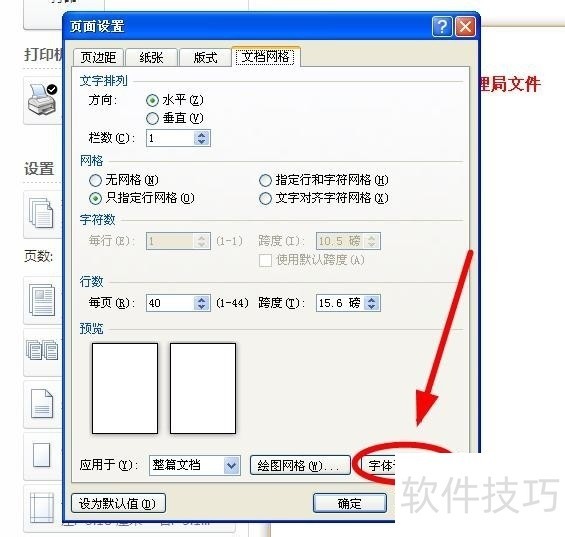
8、 字体设置中设置“仿宋”、“三号”后,单击“确定”
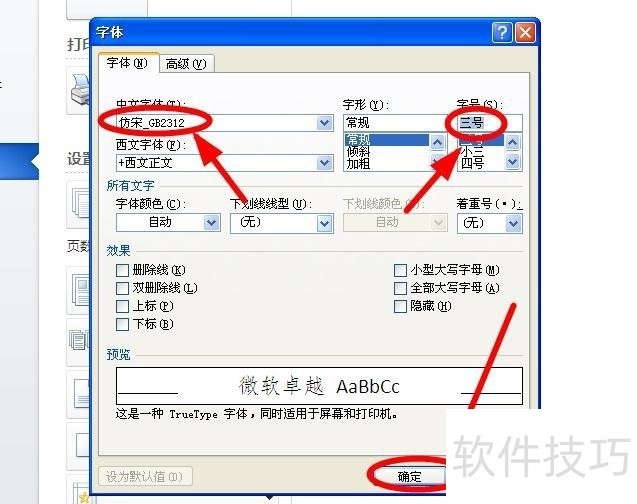
文章标题:如何制作Word红头文件
文章链接://www.hpwebtech.com/jiqiao/208592.html
为给用户提供更多有价值信息,ZOL下载站整理发布,如果有侵权请联系删除,转载请保留出处。
相关软件推荐
其他类似技巧
- 2024-08-23 17:07:01【Word】Word中如何批量更改英文大小写?
- 2024-08-23 17:01:02Word怎么让插入的流程图:合并内部没有填充颜色
- 2024-08-23 16:51:01如何制作Word红头文件
- 2024-08-23 16:49:01怎样在Word中的公式和序号之间填充连续点
- 2024-08-23 16:15:01word页码字体大小怎么设置
- 2024-08-23 16:10:01Word如何让插入的流程图:合并内部没有填充颜色
- 2024-08-23 15:57:02如何在Word文档设置密码加密
- 2024-08-23 15:53:02word怎么设置分节符?
- 2024-08-23 15:44:02Word如何对一篇文章进行排版?
- 2024-08-23 14:54:02word中如何插入表格?
Microsoft Office Word2007软件简介
Microsoft Office Word 2007 是一款老牌的办公软件套装,可以实现办公软件最常用的文字、表格、演示等多种功能。word2007内存占用低,运行速度快,体积小巧。word2007具有强大插件平台支持,免费提供海量在线存储空间及wps文字文档模板,支持阅读和输出PDF文件,全面兼容微软Office97-2010格式(doc/docx/xls/xlsx/ppt/p... 详细介绍»









